Как сделать текстуры в paint the town red







| 2,052 | уникальных посетителей |
| 118 | добавили в избранное |


















Редактор уровней - прекрасный способ воплотить в игре свои собственные идеи и поделиться ими с другими игроками. Однако, стоит зайти в него, как тут же появятся вопросы и недоразумения, особенно если с английским вы не в ладах.
Данное руководство поможет вам разобраться в редакторе уровней, управлении, переводе, настройках и всём остальном, что может пригодиться на пути к созданию своей карты.
Обратите внимание: хоть за основу руководства и взят официальный гайд разработчиков, но перед вами не перевод, а самостоятельное пособие.
Итак, приступим к разбору Редактора Уровней.
Чтобы запустить Редактор Уровней, необходимо в главном меню игры выбрать иконку Level Editor
Итак, прежде чем приступать непосредственно к созданию уровня, давайте ознакомимся с его рабочим окном.
Оно состоит из четырёх частей.
Основная панель содержит все инструменты редактирования, такие как создание комнат, лестниц, платформ, редактирование окружения, персонажей и всего остального.
Через основное меню вы можете загружать и сохранять свои уровни, а так же управлять основными настройками редактора
Нижняя часть экрана - вспомогательная. На ней высвечиваются все доступные на данный момент команды, а также небольшой набор дополнительных опций
- Белое окно слева - название карты
- Play - Запуск уровня
- Upload - Загрузить уровень в мастерскую Steam
- Settings - Настройки уровня (подробнее об этом в следующих разделах)
- Save - Сохранить карту
- Load - Открыть ранее сохранённые карты
- Quit - Покинуть редактор (все несохранённые данные будут утеряны)
Большинство действий осуществляется с помощью клавишных команд. Их слишком много, чтобы запомнить все сразу, поэтому для удобства мы разобьём их на группы.
V - Переключение между режимами камеры
W - Режим передвижения (для объектов)
E - Режим вращения по осям (для объектов)
Esc - Убрать выделение с объекта(ов)
Delete либо Backspace - удалить выбранные объект(ы)
Ctrl + D - Копировать выбранные объекты
1 - режим редактирования комнат
2 - режим редактирования окружения
3 - режим редактирования персонажей
4 - режим редактирования зон
5 - режим редактирования платформ
6 - режим редактирования лестниц
Tab - переключение между опциями в режимах
G - Включить сетку
+ / - - Изменять размер сетки
F5 - быстрое сохранение
Ctrl + Z - Отменить действие
Ctrl + Y - Поворить действие
ЛКМ - Выбрать объект
Esc - Убрать выделение с объекта(ов)
Протащить мышку, удерживая ЛКМ - Выбрать несколько объектов
Ctrl + ЛКМ - Добавить / Убрать объект из выделения
Протащить мышку, удерживая её на выбранном объекте - Передвинуть объекты
Камера очень важна, ведь только с её помощью можно видеть свои действия. Камерой необходимо грамотно пользоваться, так как у неё есть несколько режимов работы.
Изометрическая камера статично располагается под углом в 45 градусов над картой.
Она лучше подходит для редактирования крупных объектов, таких как комнаты или платформы, потому что у неё есть удобный вид сверху, позволяющий быстро перемещаться.
V - Переключение между режимами камеры
Удерживать ПКМ - Вращение камеры
Удерживать колесо мыши - Двигать камеру
колесо мыши - Приближение / отдаление
Удерживать ПКМ вместе с клавишами WSAD - также двигать камеру
Камера в режиме свободной перспективы позволяет перемещаться в любом направлении и под любыми углами.
Она идеально подходит для размещения персонажей, окружения и мелких деталей
V - Переключение между режимами камеры
Удерживать ПКМ - вращение камеры
Удерживать ПКМ вместе с клавишами WSAD - свободное перемещение в пространстве
Удерживать Shift во время движения - Ускоренное перемещение камеры
Колесо мыши - Приближение / отдаление
F - Быстрое перемещение к выделенному объекту
Alt + удерживать ПКМ - Вращение камеры вокруг выделенного объекта
O - Изменить положение указывающих осей (красная, синяя и жёлтая стрелки)
На этом самые основные команды заканчиваются. Помимо них есть ещё и отдельные команды для каждого из режимов редактирования, но если бы я сразу их здесь разместил, то они бы тут же забылись. Поэтому все они появятся в соответствующих разделах.
С помощью основного меню можно настраивать глобальные параметры карты. Для доступа к ним нужно нажать клавишу Settings (Настройки).
Настройки позволяют дополнительно передать атмосферу уровня.
Далее перед вами откроется небольшое окно с различными опциями. Оно содержит всего 4 параметра:
Music - выбор музыки для сценария. Музыка до начала битвы и музыка для боя выбирается отдельно. Музыку можно прослушать сразу же, нажав кнопку ►
Player - настройка одежды игрока. Вам доступно несколько видов одежды:
- Biker (одежда из сценария Байкерский клуб)
- Disco (одежда из сценария Клуб Beatdown)
- Prison (одежда из сценария Бунт в тюрьме)
- Pirate Cove (одежда из сценария Пиратская бухта)
- Arena (одежда из режима Арены)
Ambient Light - настройка яркости вашего уровня с помощью параметров RGB от 0 до 255. Изначально на уровне максимально светло (все три параметра стоят на отметке 255). Яркость позволяет отразить атмосферу уровня.
FOG - туман на уровне. Изменение параметров RGB позволяет изменить его цвет. Чем параметры выше, тем гуще туман. Чем они ниже, тем тумана меньше.
При наложении настроек света и тумана друг на друга, можно получить самые разные и необычные визуальные эффекты.
-
Have To Kill Everyone - Необходимо убить абсолютно всех. Если условие активно, то зона побега станет доступна только после уничтожения всех врагов (как в классическом режиме). Если условие отключено, то зона побега будет доступна всегда и уровень можно будет покинуть в любой момент.
Для перехода к редактированию комнат нужно выбрать на основной панели
кнопку Edit Rooms, либо нажать 1.
ЛКМ по углу + Тащить мышку - Передвинуть угол
ЛКМ по центру стены - Выбрать стену для настройки дверей
С + ЛКМ по центру стены - Создать в стене новый угол (разделить её на 2 части)
Shift + ЛКМ по центру стены + Тащить мышку - двигать всю стену / автоматически соединить со стеной другой комнаты (если такая есть)
Ctrl + ЛКМ по углу + Тащить мышку - Двигать всю комнату
X + ЛКМ по углу - Удалить угол
Delete - Удалить комнату
Выделяем с помощью ЛКМ зону в любом свободном месте и получаем комнату.
Последующим ЛКМ выбираем её и получаем возможность редактирования.
С помощью углов вы сможете изменять форму комнаты так, как вам это необходимо. Когда комната уже создана, её размеры можно изменять только через смещение стен.
Перед нами открывается окно настроек Properties.
Y position - положение комнаты относительно других комнат. Чем показатель больше, тем выше наша комната будет находиться над другими. Так можно создавать многоэтажные уровни
Wall Height - высота стен и потолка. Чем выше показатель, тем недосягаемее потолок. Можно создавать большие залы с высокими сводами. Также это ещё один способ создания нескольких этажей. Только не переборщите в этом деле.
Галочки на параметрах Ceiling (потолок) и Floor (пол) отвечают за наличие этих составляющих у комнаты. Если комната без пола, то все её незафиксированные объекты провалятся в пустоту.
Draw ceiling from above включает / выключает видимость потолка у комнаты. Комнату удобнее редактировать, когда этот параметр отключен
Allow other room overlaps отвечает за возможность разных комнат накладываться друг на друга. Если вы не хотите получить кривые текстуры, то лучше не включать этот параметр.
- Matte - небликующий ровный покрас сплошным цветом
- Glossy - Глянцевый блестящий покрас с бликами
- Textured и bumped - текстурная покраска
Чтобы добавить дверь, нужно щёлкнуть по центру стены, находясь в разделе Edit Rooms. Тогда в колонке Properties появится дополнительный параметр Door Type.
Изначально будет выбран тип Wall (стена без проёмов). Но вы можете выбрать Single door (простая дверь), double door (двойная дверь) или Open (убрать всю стену).
Тип не добавляет дверь сразу, он делает лишь дверной проём для неё. Саму дверь вам нужно будет дополнительно выбрать из вариантов, которые будут предложены ниже.
Если вы добавили дверь на стену одной комнаты, но не сделали для неё проём в стене смежной комнаты, то такой дверью воспользоваться будет нельзя. Всегда учитывайте это
Для перехода к редактированию объектов нужно выбрать на основной панели
кнопку Edit Props, либо нажать 2.
C - Добавить выбранный объект
Delete - удалить выбранный объект
W - режим передвижения объекта
E - режим вращения объекта
Ctrl + D - скопировать объект(ы)
Объекты делятся на три типа: Оружие, мебель и элементы освещения. Большинство объектов обладают своей физикой, т.е. если разместить их в воздухе, то они упадут вниз. Однако, если разместить под ними другой объект, на который физика не действует, то всё будет спокойно держаться.
Для того, чтобы перемещать объекты, есть два режима работы с ними:
Смещение по осям (клавиша W) и поворот (клавиша E).
В любом режиме вы двигаете объект относительно системы координат XYZ, что очень удобно, просто и не требует особых навыков.
Выберем и разместим любой объект. Щёлкнув по нему мышкой, мы увидим его окно параметров:
Position и Rotation отвечают за положение в пространстве, но я не советую ими пользоваться, так как гораздо удобнее перемещать объекты мышкой.
У мебели и освещения присутствует только этот параметр
-
Can be Picked up by Enemies - при стоящей галочке враги смогут подбирать этот объект и использовать его против вас. В противном случае, подбирать сможете только вы
Да, многие элементы на уровнях создаются расстановкой объектов и настройкой их параметров, что занимает немало времени, но оно того стоит.
Ловушки, кнопки и таймер - это такое же окружение, о котором мы говорили в прошлом разделе. Однако, эти объекты имеют иные настройки, нежели прочие предметы.
-
Timer Based - При выбранном параметре ловушка срабатывает с интервалом в определённое время. Если параметр отключен, то ловушка будет неактивна, пока кто-нибудь не наступит на неё.
Кнопки активируют и деактивируют ловушки и источники света, а также делают враждебными врагов, которые к ним будут привязаны.
У кнопок есть несколько режимов:
Toggle - Кнопка меняет значения ловушек и освещения на противоположные
Turn On - Кнопка активирует врагов, ловушки и освещение
Turn Off - Кнопка деактивирует ловушки и освещение
Если показатель Can Unpress активен, то эффект кнопки можно отменить повторным нажатием по ней.
Таймер позволяет предметам срабатывать с определённой переодичностью или же спустя определённое время.
Times To Run - число срабатываний таймера
Frequency - Активация объекта и её продолжительность
Delay First - Отключенное состояние объекта и его продолжительность.
Чтобы создать привязку предметов к таймерам и кнопкам, нужно перейти во вкладку Edit Logic, а потом, находясь в этом разделе, щёлкнуть по таймеру или кнопке и нажать T, чтобы выбрать объекты для привязки.
Вот наконец мы с вами и добрались до самой интересной составляющей руководства - создание, редактирование и настройка противников.
Для перехода к редактированию NPC нужно выбрать на основной панели
кнопку Edit Characters, либо нажать 3.
Чтобы разместить противника, нужно нажать клавишу C.
Положение Игрока на уровне также редактируется в режиме настройки персонажей
Изначально противники генерируются абсолютно случайным образом и имеют рандомный набор характеристик и навыков, случайный типаж и случайное оружие в руках. Поэтому любого противника вам придётся изменять и дорабатывать, если вы хотите добиться хорошего результата.
Врагов, как и всё окружение, можно копировать командой Ctrl + D. Если вам нужны одинаковые NPC, то пользуйтесь этим
Создадим любого врага. Кликнув по противнику, вы увидите окно с настройкой его параметров.
Enemy Type - тип противника, то, кем он является на самом деле
Appearance - внешний вид противника, то, как его видит игрок
Обратите внимание, между типом противника и его внешностью есть разница: Внешность отвечает лишь за текстуру, в то время как тип противника отвечает за навыки, анимацию и атрибутику (об этом позднее).
Body Type - Телосложение. Всего вам доступно 3 типажа.
Animation - анимация персонажа. Под анимацией подразумевается то, в каком положении будет находиться NPC и что он будет делать (курить, сидеть, резать еду), до того, как начнётся бой.
Faction - Фракция персонажа. Чтобы NPC начали бой именно друг с другом (или наоборот, не начинали, если они заодно), они должны находиться "в разных командах". Именно за это отвечает фракция.
Всего доступно 6 самостоятельных команд и команда игрока (члены его команды имеют над головой дружелюбный смайлик)
Личные свойства персонажей:
Attacks Player First: когда начнётся бой, противник сразу же нападёт на игрока, не ища себе других противников.
Can be Knocked Down: Определяет, способен ли Игрок сбить этого противника в нокаут ударом ноги или апперкотом, может ли противник упасть.
Survives Brain Damage: Определяет, способен ли враг пережить фатальный удар по голове (например, выстрел в лицо, попадание в голову ножом, катаной, сюрикеном и пр.).
Drops weapon on Knockdown: Определяет, выронит ли враг своё оружие, если упадёт, или оно останется у него в руке.
Can Pick up Weapons: Определяет, может ли враг поднимать различное оружие и использовать его.
Has Weapon: Определяет, имеет ли враг какое-либо оружие в руках изначально. Если да, то вы должны выбрать, какое.
У каждого врага есть свои личные параметры, такие как Здоровье, Сила атаки и Скорость атаки
Здоровье
Изменяется от 0 до 50.
Если вы сразу выбрали значение 0, то враг будет мёртв с самого начала уровня. В таком случае, бой тоже начнётся сразу. Это можно использовать как элемент сценария (например, камера пыток), как повод к началу драки или даже как способ получить особые атаки с самого начала.
Если вы выбрали значение 50, то убивать вам придётся оооочень долго. Даже у босса с катаной не так много здоровья.
Сила атаки
Изменяется от 0 до 10.
Если вы сразу выбрали значение 0, то враг не будет наносить никакого урона вообще, но всё ещё будет способен сбивать вам шкалу особых атак.
Если вы выбрали значение 10, то вас будут убивать одним ударом.
Скорость атаки
Изменяется от 0 до 5
Если вы сразу выбрали значение 0, то враг не сможет атаковать .
Если вы выбрали значение 5, то вам будут накидывать со скоростью Нео
Когда противники проигрывают анимацию, а не просто стоят на месте, то уровень смотрится гораздо живее и интереснее. Однако, стоит помнить, что отыскать желаемый вариант не так то просто, поскольку во вкладке Animation их огромное количество, и почти все они имеют непонятные названия.
В этом разделе мы посмотрим на каждый вариант, чтобы вы легко отыскали то, что вам понадобится.
Любую анимацию можно использовать не только по прямому назначению, но и для своих идей. Некоторые будут предложены ниже

Прежде чем переходить к активным действиям нужно убедиться, что на компьютере есть хотя бы 10-15 Гб свободного места на жестком диске, на который установлена операционная система.
Обычно это диск «C». Этот минимальный запас необходим для того, чтобы система могла без каких-либо проблем создавать временные хранилища файлов Paint the Town Red, кэши и так далее.
Посмотрите системные требования Paint the Town Red и убедитесь, что на вашем жестком диске достаточно места для нормальной работы игры.
Отключить ненужные программы
Каждая программа, которая запущена в ОС, занимает определенный процент оперативной памяти и загружает процессор. Убедиться в этом легко, достаточно просто открыть диспетчер задач с помощью сочетания клавиш Ctrl+Alt+Del:

Отключить оверлеи
Речь идет о тех программах, которые способны отображать свой интерфейс поверх игры. Часто на компьютере есть такие — Fraps, Steam, Origin и так далее. Даже когда оверлей скрыт, он обрабатывается компьютером, снижая FPS в Paint the Town Red.
Поэтому все оверлеи нужно отключить. Почти всегда это можно сделать в настройках программы без необходимости ее удаления. Например, оверлей Steam, легко отключается через меню:

Обновить драйвера видеокарты, скачать драйвера для Paint the Town Red
Вне зависимости от того, какая видеокарта стоит в системном блоке, ее драйвера нужно поддерживать в актуальном состоянии. Поэтому перед запуском Paint the Town Red следует зайти на сайт производителя и проверить, не вышли ли новые драйвера:
После установки драйвера следует перезагрузить компьютер, чтобы исключить возможность сбоев. Также стоит учитывать, что для многих старых видеокарт новые драйверы уже не выходят.
Для некоторых игр производители видеокарт выпускают специально оптимизированные драйвера. Поищите таковые в разделе новостей о Paint the Town Red - обычно мы про них пишем. Также можно посмотреть на сайте производителей видеокарт.
Изменить параметры электропитания
По умолчанию в компьютере установлен сбалансированный режим электропитания, который, а в некоторых ноутбуках, в целях увеличения времени работы, и вовсе установлена экономия энергии.

Это не дает компьютеру раскрыть свой потенциал в Paint the Town Red полностью, поэтому первым делом нужно открыть панель управления, которую можно найти с помощью поиска. После нужно сделать следующее:
- Выбрать режим просмотра «Мелкие значки»;
- Кликнуть на «Электропитание»;
- На экране найти опцию «Настройка схемы электропитания», кликнуть на нее;
- Кликнуть на «Изменить дополнительные параметры питания»;
- В открывшемся окне найти выпадающий список;
- В списке выбрать «Высокая производительность»;
- Нажать кнопку «Применить», затем кликнуть «ОК».
Включить режим производительности Nvidia
После установки драйвера для видеокарты от компании Nvidia можно ускорить работу Paint the Town Red с помощью режима производительности. Это немного упростит графику в игре, но повысит FPS. Обратите внимание, что этот метод доступен только в случае, если у вас видеокарта с чипом от Nvidia. Вот как это сделать:
- В нижнем правом углу экрана, в трее, нажать правой кнопкой мыши на иконку «Настройки NVIDIA»;
- В открывшемся окне справа выбрать вкладку «Параметры 3D»;
- Нажать на опцию «Регулировка настроек изображения с просмотром»;
- Справа поставить флажок напротив «Пользовательские настройки с упором на:»;
- Передвинуть «ползунок», который находится ниже, в крайнюю левую позицию «Производительность»;
- Снизу нажать на кнопку «Применить».

Далее необходимо запустить Paint the Town Red и убедиться, что все отображается корректно. Если возникают проблемы, то нужно вместо «Пользовательские настройки с упором на:» выбрать «Настройки согласно 3D-приложению».
Отключить эффекты Windows
Если Paint the Town Red работает не в полноэкранном режиме, а в окне, в том числе и без рамки, то повысить FPS можно, если отключить эффекты Windows. Для этого нужно проделать следующие действия:
- Открыть «Проводник»;
- Правой кнопкой нажать на «Этот компьютер» (или «Мой компьютер»);
- В контекстном меню кликнуть на «Свойства»;
- В открывшемся окне слева нажать на «Дополнительные параметры системы»;
- В открывшемся окне перейти на вкладку «Дополнительно»;
- В разделе «Быстродействие» нажать на кнопку «Параметры. »;
- В открывшемся окне перейти на вкладку «Визуальные эффекты»;
- Поставить флажок напротив опции «Обеспечить наилучшее быстродействие».

При необходимости на последнем шаге можно выбрать опцию «Особые эффекты». В таком случае можно самостоятельно выбрать, какие эффекты оставить, а какие — отключить.
Увеличить файл подкачки, если не хватает оперативной памяти для Paint the Town Red
Чтобы компенсировать недостаток оперативной памяти, можно увеличить файл подкачки. Это позволит системе хранить часть необходимых Paint the Town Red данных прямо на жестком диске. Вот что нужно сделать:
- Открыть «Проводник»;
- Правой кнопкой нажать на «Этот компьютер» (или «Мой компьютер»);
- В контекстном меню кликнуть на «Свойства»;
- В открывшемся окне слева нажать на «Дополнительные параметры системы»;
- В открывшемся окне перейти на вкладку «Дополнительно»;
- В разделе «Быстродействие» нажать на кнопку «Параметры. »;
- В открывшемся окне перейти на вкладку «Дополнительно»;
- Снять флажок с параметра «Автоматически выбирать объем файла подкачки» (если есть);
- Поставить флажок напротив опции «Указать размер»;
- В текстовых полях «Исходный размер (МБ):» и «Максимальный размер (МБ):» указать в мегабайтах значение, равное половине объема оперативной памяти.
Например, если в системном блоке установлена «плашка» на 4 Гб, то есть 4192 Мб, в поля выше нужно вписать число 2048. Можно сделать файл подкачки больше, но никакого прироста это не даст.
Еще больше ухудшить графику в Paint the Town Red (режим «картошки») - выключить сглаживание и т.п.
Если Paint the Town Red запускается, но сильно тормозит, то перед началом всех процедур следует снизить графику до минимума через настройки игры. Если это не помогло, то придется прибегнуть к помощи сторонних программ для настройки видеокарты:
Загрузив программу, запускаем ее. В случае с NVIDIA Inspector нужно запускать файл nvidiaProfileInspector.exe, а не nvidiaInspector.exe. Сверху, в строке «Profiles:» можно выбрать любую игру, которая поддерживается драйверами Nvidia.

Ниже представлены все доступные настройки. Их много, но для того, чтобы ухудшить графику в игре до «картофельной», вполне достаточно всего нескольких, которые находятся в разделе «Antialiasing».
Наибольший прирост производительности дает изменение этих двух параметров:
- Texture filtering — LOD bias;
- Antialiasing — Transparency Supersampling.
Каждая из этих настроек имеет разные значения. Некоторые из них могут делать картинку в Paint the Town Red неудобоваримой, поэтому следует попробовать разные комбинации значений, которые дают более-менее сносное играбельную картинку.

В случае с RadeonMod все аналогично: нужно найти настройки, отвечающие за отображение текстур и снижать их до тех пор, пока FPS в игре не станет достаточно высоким.
Как разогнать видеокарту для Paint the Town Red
Все, что связано с «разгоном», направлено на увеличение производительности, но это довольно обширные темы, о которых в двух словах рассказать сложно. К тому же это всегда довольно рисковое дело. Если что, мы вас предупредили.
Чтобы добиться большего значения FPS в Paint the Town Red, сначала можно попробовать разогнать видеокарту. Самый простой способ сделать это — воспользоваться встроенными функциями ПО от производителя видеокарты.

Например, в комплекте с некоторыми видеокартами от GIGABYTE поставляется программа Graphics Engine, в которой есть несколько уже готовых профилей разгона. Это позволяет выжать из видеокарты 5-10 дополнительных кадров в секунду.
Если программы от производителя нет, то всегда можно воспользоваться универсальным решением — MSI Afterburner. Это одна из лучших программ для разгона, в ней множество разных настроек.

Но тут придется все настраивать вручную. Повышать следует в первую очередь частоту самого видеочипа («Core Clock») и частоту памяти видеокарты («Memory Clock»). Слева находятся базовые значения этих параметров. Справа отображаются температура и увеличение вольтажа — эти характеристики позволяют следить за «здоровьем» видеокарты.
При повышении частоты возрастает нагрев видеокарты. Если температура переходит отметку в 85 градусов, то следует увеличить скорость оборотов вентиляторов («Fan Speed»). Если температура повысилась до 100 градусов, то следует немедленно прекратить разгон, иначе чип может расплавиться. Мощный «разгон» требует водяного охлаждения, поэтому не следует повышать частоты более чем на 10%.
Разогнать процессор
В то время как «разгон» видеокарты вполне осуществим прямо в Windows, для того, чтобы улучшить работу процессора и тем самым увеличить быстродействие Paint the Town Red, придется лезть в «Биос».
Геймерский «разгон» процессора обычно предполагает увеличение процессорного множителя (Core Ratio). Сделать это можно далеко не на каждом процессоре, а только на том, где этот множитель разблокирован. Обычно такие процессоры помечаются особым образом. Например, компания Intel использует маркировки «K» и «X‘. То есть, например, i7-4790 нельзя разогнать с помощью множителя, а вот i7-4790K — вполне.

Но как узнать точное название модели процессора? Проще всего воспользоваться программой CPU-Z. Запустив ее, нужно открыть вкладку «CPU» и посмотреть на самую первую строчку — «Name». Это и есть название процессора. Кстати, там же можно увидеть из сам множитель. Он в разделе «Clocks», в строке «Multiplier». Если процессор поддерживает «разгон», то этот множитель можно изменить.
Чтобы изменить коэффициент Core Ratio, нужно сначала попасть в оболочку BIOS. Для этого нужно нажать особое сочетание клавиш во время загрузки компьютера (до того, как появится экран Windows).

Сочетание может различаться в зависимости от материнской платы. Часто BIOS можно вызвать с помощью клавиши «F8» или «Del». На экране «Биоса» нужно найти раздел, посвященный процессору. Тут тоже все сложно, так как оболочек у BIOS много. Практически каждый производитель материнский плат использует свою собственную, поэтому без знания английского языка найти нужное место не так-то просто.
Изменять множитель нужно постепенно, повышая его на 2. После каждого изменения следует перезапускать компьютер и тщательно проверять работоспособность и температуру процессора. Если она становится выше 80 градусов во время игры, то нужно немедленно выключить Paint the Town Red, перезагрузить компьютер, зайти в BIOS и снизить значение Core Ratio. Иначе процессор может сгореть.

Решение проблем в Paint the Town Red — не устанавливается? Не запускается? Тормозит? Вылетает? Лагает? Ошибка? Не загружается?
К сожалению, в играх бывают изъяны: тормоза, низкий FPS, вылеты, зависания, баги и другие мелкие и не очень ошибки. Нередко проблемы начинаются еще до начала игры, когда она не устанавливается, не загружается или даже не скачивается. Да и сам компьютер иногда чудит, и тогда в Paint the Town Red вместо картинки черный экран, не работает управление, не слышно звук или что-нибудь еще.
Что сделать в первую очередь
- Скачайте и запустите всемирно известный CCleaner (скачать по прямой ссылке) - это программа, которая очистит ваш компьютер от ненужного мусора, в результате чего система станет работать быстрее после первой же перезагрузки;
- Обновите все драйверы в системе с помощью программы Driver Updater (скачать по прямой ссылке) - она просканирует ваш компьютер и обновит все драйверы до актуальной версии за 5 минут;
- Установите Advanced System Optimizer (скачать по прямой ссылке) и включите в ней игровой режим, который завершит бесполезные фоновые процессы во время запуска игр и повысит производительность в игре.
Системные требования Paint the Town Red
Второе, что стоит сделать при возникновении каких-либо проблем с Paint the Town Red, это свериться с системными требованиями. По-хорошему делать это нужно еще до покупки, чтобы не пожалеть о потраченных деньгах.
Минимальные системные требования Paint the Town Red:
Windows XP SP2, Процессор: Intel Dual-Core 2.4 GHz, 2 GB ОЗУ, 1GB HDD, Совместимая с DirectX 9 Видеопамять: 700 MB, DirectX 9.0c, Клавиатура, мышь
Каждому геймеру следует хотя бы немного разбираться в комплектующих, знать, зачем нужна видеокарта, процессор и другие штуки в системном блоке.
Файлы, драйверы и библиотеки
Практически каждое устройство в компьютере требует набор специального программного обеспечения. Это драйверы, библиотеки и прочие файлы, которые обеспечивают правильную работу компьютера.
Начать стоит с драйверов для видеокарты. Современные графические карты производятся только двумя крупными компаниями — Nvidia и AMD. Выяснив, продукт какой из них крутит кулерами в системном блоке, отправляемся на официальный сайт и загружаем пакет свежих драйверов:

Обязательным условием для успешного функционирования Paint the Town Red является наличие самых свежих драйверов для всех устройств в системе. Скачайте утилиту Driver Updater, чтобы легко и быстро загрузить последние версии драйверов и установить их одним щелчком мыши:
- загрузите Driver Updater и запустите программу;
- произведите сканирование системы (обычно оно занимает не более пяти минут);
- обновите устаревшие драйверы одним щелчком мыши.

Фоновые процессы всегда влияют на производительность. Вы можете существенно увеличить FPS, очистив ваш ПК от мусорных файлов и включив специальный игровой режим с помощью программы Advanced System Optimizer
- загрузите Advanced System Optimizer и запустите программу;
- произведите сканирование системы (обычно оно занимает не более пяти минут);
- выполните все требуемые действия. Ваша система работает как новая!
Paint the Town Red не скачивается. Долгое скачивание. Решение
Скорость лично вашего интернет-канала не является единственно определяющей скорость загрузки. Если раздающий сервер работает на скорости, скажем, 5 Мб в секунду, то ваши 100 Мб делу не помогут.
Если Paint the Town Red совсем не скачивается, то это может происходить сразу по куче причин: неправильно настроен роутер, проблемы на стороне провайдера, кот погрыз кабель или, в конце-концов, упавший сервер на стороне сервиса, откуда скачивается игра.
Paint the Town Red не устанавливается. Прекращена установка. Решение
Перед тем, как начать установку Paint the Town Red, нужно еще раз обязательно проверить, какой объем она занимает на диске. Если же проблема с наличием свободного места на диске исключена, то следует провести диагностику диска. Возможно, в нем уже накопилось много «битых» секторов, и он банально неисправен?
В Windows есть стандартные средства проверки состояния HDD- и SSD-накопителей, но лучше всего воспользоваться специализированными программами.
Но нельзя также исключать и вероятность того, что из-за обрыва соединения загрузка прошла неудачно, такое тоже бывает. А если устанавливаете Paint the Town Red с диска, то стоит поглядеть, нет ли на носителе царапин и чужеродных веществ!
Paint the Town Red не запускается. Ошибка при запуске. Решение
Paint the Town Red установилась, но попросту отказывается работать. Как быть?
Выдает ли Paint the Town Red какую-нибудь ошибку после вылета? Если да, то какой у нее текст? Возможно, она не поддерживает вашу видеокарту или какое-то другое оборудование? Или ей не хватает оперативной памяти?
Помните, что разработчики сами заинтересованы в том, чтобы встроить в игры систему описания ошибки при сбое. Им это нужно, чтобы понять, почему их проект не запускается при тестировании.
Обязательно запишите текст ошибки. Если вы не владеете иностранным языком, то обратитесь на официальный форум разработчиков Paint the Town Red. Также будет полезно заглянуть в крупные игровые сообщества и, конечно, в наш FAQ.
Если Paint the Town Red не запускается, мы рекомендуем вам попробовать отключить ваш антивирус или поставить игру в исключения антивируса, а также еще раз проверить соответствие системным требованиям и если что-то из вашей сборки не соответствует, то по возможности улучшить свой ПК, докупив более мощные комплектующие.
В Paint the Town Red черный экран, белый экран, цветной экран. Решение
Проблемы с экранами разных цветов можно условно разделить на 2 категории.
Во-первых, они часто связаны с использованием сразу двух видеокарт. Например, если ваша материнская плата имеет встроенную видеокарту, но играете вы на дискретной, то Paint the Town Red может в первый раз запускаться на встроенной, при этом самой игры вы не увидите, ведь монитор подключен к дискретной видеокарте.
Во-вторых, цветные экраны бывают при проблемах с выводом изображения на экран. Это может происходить по разным причинам. Например, Paint the Town Red не может наладить работу через устаревший драйвер или не поддерживает видеокарту. Также черный/белый экран может выводиться при работе на разрешениях, которые не поддерживаются игрой.
Paint the Town Red вылетает. В определенный или случайный момент. Решение
Играете вы себе, играете и тут — бац! — все гаснет, и вот уже перед вами рабочий стол без какого-либо намека на игру. Почему так происходит? Для решения проблемы стоит попробовать разобраться, какой характер имеет проблема.
Однако если вы точно знаете, в какие моменты происходит вылет, то можно и продолжить игру, избегая ситуаций, которые провоцируют сбой.
Однако если вы точно знаете, в какие моменты происходит вылет, то можно и продолжить игру, избегая ситуаций, которые провоцируют сбой. Кроме того, можно скачать сохранение Paint the Town Red в нашем файловом архиве и обойти место вылета.
Paint the Town Red зависает. Картинка застывает. Решение
Ситуация примерно такая же, как и с вылетами: многие зависания напрямую связаны с самой игрой, а вернее с ошибкой разработчика при ее создании. Впрочем, нередко застывшая картинка может стать отправной точкой для расследования плачевного состояния видеокарты или процессора.Так что если картинка в Paint the Town Red застывает, то воспользуйтесь программами для вывода статистики по загрузке комплектующих. Быть может, ваша видеокарта уже давно исчерпала свой рабочий ресурс или процессор греется до опасных температур?Проверить загрузку и температуры для видеокарты и процессоров проще всего в программе MSI Afterburner. При желании можно даже выводить эти и многие другие параметры поверх картинки Paint the Town Red.Какие температуры опасны? Процессоры и видеокарты имеют разные рабочие температуры. У видеокарт они обычно составляют 60-80 градусов по Цельсию. У процессоров немного ниже — 40-70 градусов. Если температура процессора выше, то следует проверить состояние термопасты. Возможно, она уже высохла и требует замены.Если греется видеокарта, то стоит воспользоваться драйвером или официальной утилитой от производителя. Нужно увеличить количество оборотов кулеров и проверить, снизится ли рабочая температура.
Paint the Town Red тормозит. Низкий FPS. Просадки частоты кадров. Решение
- Разрешение теней — определяет, насколько детальной будет тень, отбрасываемая объектом. Если в игре динамические тени, то загружает ядро видеокарты, а если используется заранее созданный рендер, то «ест» видеопамять.
- Мягкие тени — сглаживание неровностей на самих тенях, обычно эта опция дается вместе с динамическими тенями. Вне зависимости от типа теней нагружает видеокарту в реальном времени.

Paint the Town Red лагает. Большая задержка при игре. Решение
Многие путают «тормоза» с «лагами», но эти проблемы имеют совершенно разные причины. Paint the Town Red тормозит, когда снижается частота кадров, с которой картинка выводится на монитор, и лагает, когда задержка при обращении к серверу или любому другому хосту слишком высокая.
Именно поэтому «лаги» могут быть только в сетевых играх. Причины разные: плохой сетевой код, физическая удаленность от серверов, загруженность сети, неправильно настроенный роутер, низкая скорость интернет-соединения.
В Paint the Town Red нет звука. Ничего не слышно. Решение
Paint the Town Red работает, но почему-то не звучит — это еще одна проблема, с которой сталкиваются геймеры. Конечно, можно играть и так, но все-таки лучше разобраться, в чем дело.
Сначала нужно определить масштаб проблемы. Где именно нет звука — только в игре или вообще на компьютере? Если только в игре, то, возможно, это обусловлено тем, что звуковая карта очень старая и не поддерживает DirectX.
Если же звука нет вообще, то дело однозначно в настройке компьютера. Возможно, неправильно установлены драйвера звуковой карты, а может быть звука нет из-за какой-то специфической ошибки нашей любимой ОС Windows.
В Paint the Town Red не работает управление. Paint the Town Red не видит мышь, клавиатуру или геймпад. Решение
Как играть, если невозможно управлять процессом? Проблемы поддержки специфических устройств тут неуместны, ведь речь идет о привычных девайсах — клавиатуре, мыши и контроллере.Таким образом, ошибки в самой игре практически исключены, почти всегда проблема на стороне пользователя. Решить ее можно по-разному, но, так или иначе, придется обращаться к драйверу. Обычно при подключении нового устройства операционная система сразу же пытается задействовать один из стандартных драйверов, но некоторые модели клавиатур, мышей и геймпадов несовместимы с ними.Таким образом, нужно узнать точную модель устройства и постараться найти именно ее драйвер. Часто с устройствами от известных геймерских брендов идут собственные комплекты ПО, так как стандартный драйвер Windows банально не может обеспечить правильную работу всех функций того или иного устройства.Если искать драйверы для всех устройств по отдельности не хочется, то можно воспользоваться программой Driver Updater. Она предназначена для автоматического поиска драйверов, так что нужно будет только дождаться результатов сканирования и загрузить нужные драйвера в интерфейсе программы.Нередко тормоза в Paint the Town Red могут быть вызваны вирусами. В таком случае нет разницы, насколько мощная видеокарта стоит в системном блоке. Проверить компьютер и отчистить его от вирусов и другого нежелательного ПО можно с помощью специальных программ. Например NOD32. Антивирус зарекомендовал себя с наилучшей стороны и получили одобрение миллионов пользователей по всему миру. ZoneAlarm подходит как для личного использования, так и для малого бизнеса, способен защитить компьютер с операционной системой Windows 10, Windows 8, Windows 7, Windows Vista и Windows XP от любых атак: фишинговых, вирусов, вредоносных программ, шпионских программ и других кибер угроз. Новым пользователям предоставляется 30-дневный бесплатный период.Nod32 — анитивирус от компании ESET, которая была удостоена многих наград за вклад в развитие безопасности. На сайте разработчика доступны версии анивирусных программ как для ПК, так и для мобильных устройств, предоставляется 30-дневная пробная версия. Есть специальные условия для бизнеса.
Paint the Town Red, скачанная с торрента не работает. Решение
Если дистрибутив игры был загружен через торрент, то никаких гарантий работы быть в принципе не может. Торренты и репаки практически никогда не обновляются через официальные приложения и не работают по сети, потому что по ходу взлома хакеры вырезают из игр все сетевые функции, которые часто используются для проверки лицензии.
Такие версии игр использовать не просто неудобно, а даже опасно, ведь очень часто в них изменены многие файлы. Например, для обхода защиты пираты модифицируют EXE-файл. При этом никто не знает, что они еще с ним делают. Быть может, они встраивают само-исполняющееся программное обеспечение. Например, майнер, который при первом запуске игры встроится в систему и будет использовать ее ресурсы для обеспечения благосостояния хакеров. Или вирус, дающий доступ к компьютеру третьим лицам. Тут никаких гарантий нет и быть не может.К тому же использование пиратских версий — это, по мнению нашего издания, воровство. Разработчики потратили много времени на создание игры, вкладывали свои собственные средства в надежде на то, что их детище окупится. А каждый труд должен быть оплачен.Поэтому при возникновении каких-либо проблем с играми, скачанными с торрентов или же взломанных с помощью тех или иных средств, следует сразу же удалить «пиратку», почистить компьютер при помощи антивируса и приобрести лицензионную копию игры. Это не только убережет от сомнительного ПО, но и позволит скачивать обновления для игры и получать официальную поддержку от ее создателей.
Paint the Town Red выдает ошибку об отсутствии DLL-файла. Решение
Как правило, проблемы, связанные с отсутствием DLL-библиотек, возникают при запуске Paint the Town Red, однако иногда игра может обращаться к определенным DLL в процессе и, не найдя их, вылетать самым наглым образом.
Если ваша проблема оказалась более специфической или же способ, изложенный в данной статье, не помог, то вы можете спросить у других пользователей в нашей рубрике «Вопросы и ответы». Они оперативно помогут вам!
Наверняка у вас бывало, когда приходишь после тяжёлого рабочего дня, времени свободного не так уж и много, а поиграть во что-нибудь хочется. Paint the Town Red — одна из таких игр, которые предлагают чистый геймплей без примеси сюжета и глубокого вовлечения в игру. А большего и не надо, да. Отвечая на этот вопрос, давайте рассмотрим же сие творение от South East Games более досконально.
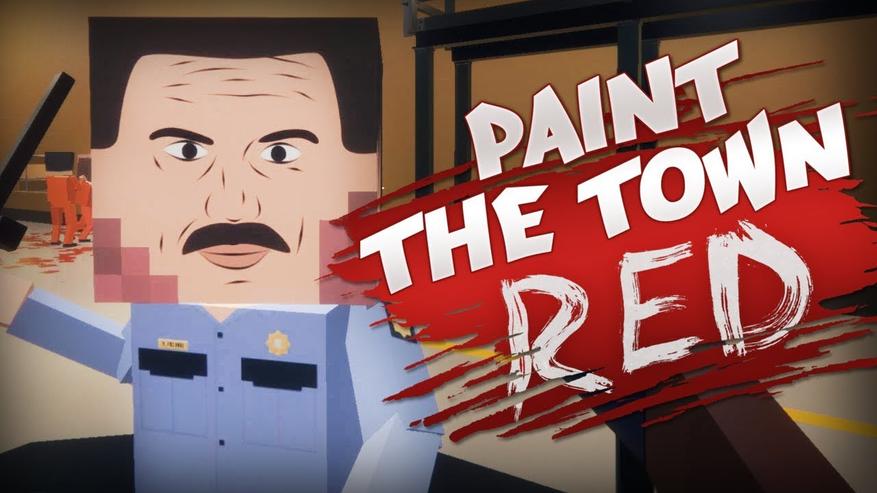
Об игре в целом
Paint the Town Red — ураганная воксельная beat 'em up игра — песочница с ультранасилием и изобилием крови, которая разрабатывалась с 2015-го года и лишь 29 июля 2021-го вышла из раннего доступа, хотя всё ещё дорабатывается и улучшается. Самая важная часть игры — геймплей, и его разработчики сделали приятным и весёлым на столько, насколько это было возможно. Стоит несколько детально рассмотреть отдельные аспекты игры.
Внешний вид игры и звуковое сопровождение
Разработчики, не имея на руках огромного количества денег, выбрали для своей игры воксельный графический стиль. Благодаря этому повреждения от ударов на врагах и разрушение окружения хорошо детализированы. Вопрос в том, хорош ли и этот «куббизм» остаётся за игроком и его предпочтениями. В остальном графика в игре смотрится вполне сносно. Игра хорошо оптимизирована, однако в огромных побоищах могут происходить микрофризы на слабом, и не очень, железе.
Звуковое сопровождение сделано добротно: звуки ударов и разрушения окружения звучат более-менее реалистично и приятно, а также, что не мало важно, не вызывают дискомфорта при игре. Музыка подстать игровому процессу и хорошо вписывается в общий план, хотя и звёзд с неба не хватает.
Главная фишка игры
Именно геймплей является главной особенностью этой игры. Вам предстоит устроить маленький геноцид на определённых полностью настраиваемых локациях или аренах, используя все возможные средства, начиная с пепельницы и заканчивая кухонной кастрюлькой с ещё кипящей водой. И делать это невероятно приятно! Ураганный экшен с использованием окружения с сочетанием простой драйвовой музыкой, с хорошо детализированными повреждениями и морем крови дают настоящее наслаждение от игрового процесса. Присутствует разнообразный арсенал вооружения, причём оружием может послужить практически всё, что не прикручено намертво, среди чего может попасться и огнестрел, и мебель, и даже гребень для волос. В игре есть несколько основных игровых режимов, среди которых самым привлекательным и интересным режимом является «Сценарии» — бои на небольших локациях с огромным количеством окружающих интерактивных предметов. Помимо этого режима есть:
Стоит сделать акцент на том, что это именно игра-песочница, где ты можешь гибко настроить сложность, добавить модификаторы или вовсе создать свою карту и поэкспериментировать с механиками и движком игры. В игре присутсвует кооператив, так что можете крушить всё и вся в компании до 4-ёх человек.
И как «вишенка на торте» располагается внутренний игровой инструментарий, позволяющий создавать собственные карты и режимы внутри игры, что очень даже неплохо, если решите подольше зависнуть в игре (хотя хороших карт, созданных сообществом, не то чтобы и много).
Пара «но»
Истинное удовольствие от одного режима
Вы могли заметить, что я выделил «Сценарии» от других трёх режимов. Не считая пользовательских карт, которые могут быть как годные, так и не очень, «Недра» и «Арены» — не очень интересные режимы по сравнению со «Сценариями». Всё достаточно просто: они не предлагают такого же обилия интерактивных окружающих предметов, как последний. Поиграв сперва в «Сценарии», видишь, что использование окружения и является частью от общего треша и угара, который происходит в боях. Отмечу, что «Недра» и «Арены» — неплохие режимы, но им недостаёт того особенного качества, которое я назвал ранее в «Сценариях», что, конечно, обуславливается игровыми ограничениями.
Локализация
Хотя в игре присутствует русская локализация, она не везде доведена до ума. В некоторых местах текст просто выходит за границы или сливается с другим текстом, где-то текст переведён лишь отчасти. Тем не менее это никак не мешает игровому процессу.
Вердикт

В общем и целом, Paint the Town Red — игра на несколько вечеров. При всех её плюсах и недостатках не стоит ждать от неё какого-то откровения. Всё то время, что я провёл в игре, я провёл не без удовольствия. Отлично помогает расслабиться после тяжёлого дня и повеселиться в компании друзей, если таковые имеются. Рекомендуется к приобретению, НО только по скидке на распродаже или в сторонних магазинах, ибо цена кусается (435 руб. или 20$ без региональных цен).
Кто играл, делитесь своим мнением и мыслями об игре. За сим откланиваюсь. До связи!
Читайте также:


